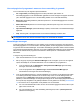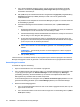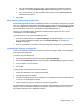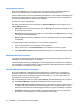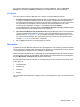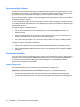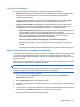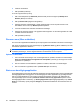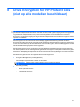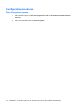HP ProtectTools User's Guide - Windows XP, Windows Vista, Windows 7
Voor webpagina's of programma's waarvoor al een aanmelding is gemaakt
In het contextmenu zijn de volgende opties beschikbaar:
●
Fill in logon data (Aanmeldingsgegevens invullen): Met deze optie worden uw
aanmeldingsgegevens in de aanmeldvelden geplaatst en wordt vervolgens de pagina verzonden
(als u dat heeft opgegeven toen u de aanmelding maakte of voor het laatst bewerkte).
●
Edit logon (Aanmelding bewerken): Met deze optie kunt u uw aanmeldingsgegevens voor deze
website bewerken.
●
Add a New Account (Nieuwe account toevoegen): Met deze optie voegt u een account toe aan
een aanmelding.
●
Open Password Manager (Password Manager openen): hiermee start u de Password Manager
applicatie.
●
Help: hiermee geeft u de helpinformatie voor de Password Manager software weer.
OPMERKING: de beheerder van deze computer kan Security Manager zodanig hebben
geconfigureerd dat er meer dan één referentie nodig is om uw identiteit te verifiëren.
Aanmeldingen toevoegen
U kunt eenvoudig een aanmelding voor een website of een programma toevoegen door één keer de
aanmeldingsgegevens in te voeren. Nadat u dat heeft gedaan, worden de gegevens automatisch voor
u ingevoerd vanuit Password Manager. U kunt deze aanmeldingen gebruiken nadat u naar de website
of het programma heeft gebladerd. Ook kunt u in het menu Logons (Aanmeldingen) op een aanmelding
klikken om de website of het programma automatisch te laten openen en u automatisch te laten
aanmelden.
U voegt als volgt een aanmelding toe:
1. Open het aanmeldscherm voor een website of programma.
2. Klik op de pijl op het pictogram Password Manager en klik vervolgens op een van de volgende
opties, afhankelijk van of het aanmeldscherm voor een website of een programma is:
●
Voor een website: Klik op Add [domain name] to Password Manager ([Domeinnaam]
toevoegen aan Password Manager).
●
Voor een programma: Klik op Add this logon screen to Password Manager (Dit
aanmeldscherm toevoegen aan Password Manager).
3. Voer uw aanmeldingsgegevens in. De aanmeldvelden op het scherm en de bijbehorende velden
in het dialoogvenster zijn omkaderd met een brede oranje rand. U kunt dit dialoogvenster ook
weergeven door op Add Logon (Aanmelding toevoegen) te klikken op het tabblad Manage
(Beheren) in Password Manager. Sommige opties hangen af van de beveiligingsapparaten die op
de computer zijn aangesloten. Dit geldt bijvoorbeeld voor het gebruik van de hotkey ctrl+Windows
+h, het scannen van uw vingerafdruk of het plaatsen van een smartcard.
a. Als u een aanmeldveld wilt invullen met een van de eerder opgegeven keuzes, klikt u op de
pijlen rechts van het veld.
b. Als u het wachtwoord voor deze aanmelding wilt weergeven, klikt u op Show password
(Wachtwoord weergeven).
Algemene taken 33